Secara teknis, PHP sebenarnya adalah sebuah modul yang berjalan
pada web server. Pada saat menginstall XAMPP, kita telah
menginstall aplikasi web server Apache yang
juga terdapat modul PHP di dalamnya. Web server Apache sendiri
tidak hanya bisa menjalankan file PHP, namun juga
modul lain seperti Perl.
Karena PHP berjalan pada web
server, maka setiap kita ingin menggunakan PHP, harus menjalankan web server.
Melalui aplikasi XAMPP, proses menjalankan dan menghentikan web server menjadi
sangat mudah.
Cara Menjalankan Web
Server Apache Melalui XAMPP Control Panel
Untuk menjalankan web
server Apache, pertama kali kita harus menjalankan
aplikasi XAMPP Control Panel. Jika jendela tersebut belum
terbuka, anda bisa menjalankannya dari START –> All Program –>
XAMPP –> XAMPP Control Panel.
Atau jika anda tidak
menemukannya di Start Menu, bisa juga buka langsung folder instalasi XAMPP
di C:\xampp\, lalu double klik file xampp-control.exe.
Pada tampilan XAMPP Control Panel, kita dapat melihat modul atau
program apa saja yang bisa dijalankan dari XAMPP, seperti Apache Web Server, MySQL, Program FTP Filezilla, dan
beberapa aplikasi lainnya.
Untuk menjalankan Apache, silahkan klik tombol Start pada kolom Action untuk
menu Apache. Warna background dari text Apache akan beralih menjadi kuning yang menandakan
proses sedang dimulai. Tunggu lah beberapa saat sampai warna background
text Apache menjadi hijau yang menandakan web server
tersebut telah berjalan di latar belakang.
Untuk menghentikan web server,
tinggal klik tombol Stop sampai
warna hijau hilang dari text Apache. Beberapa
konfigurasi dan tombol lainnya dapat diabaikan dulu, karena untuk saat ini kita
hanya butuh mengetahui cara menjalankan dan mematikan web server saja.
Sekedar catatan, di dalam 1 PC
hanya bisa menjalankan satu web server pada saat yang bersamaan. Sehingga jika
anda gagal menjalankan Apache, kemungkinan
besar terdapat aplikasi web server lainnya yang masih berjalan (bisa jadi anda
sudah pernah menginstall aplikasi XAMPP sebelumnya).
Pengertian Alamat
Localhost
Setelah web server Apache
berhasil dijalankan, untuk mengakses web server ini anda dapat menggunakan web
browser biasa seperti Google Chrome,
atau Mozilla Firefox.
Untuk mengakses web server yang
baru saja kita jalankan, silahkan buka web browser lalu ketikkan pada address
bar: localhost dan tekan tombol Enter. Jika tidak ada masalah, halaman awal XAMPP akan muncul.
Alamat localhost adalah alamat khusus yang diterjemahkan
oleh web browser untuk mengakses web server pada komputer itu sendiri dan
diakses secara offline (local). Selain menggunakan alamat localhost, anda bisa juga menggunakan alamat IP 127.0.0.1.
Pada browser akan tampil menu
home dari XAMPP, yang sebenarnya berada di http://localhost/dashboard/. Pada
menu kiri atas terdapat beberapa menu, diantaranya PHPInfo untuk melihat
informasi lengkap tentang PHP yang berjalan, sertap phpMyAdmin yang bisa
dipakai untuk mengelola database MySQL / MariaDB.
Sebagai percobaan, bisa klik
menu PHPInfo yang berisi rincian lengkap tentang pengaturan PHP serta extension
yang terinstall.
sumber :
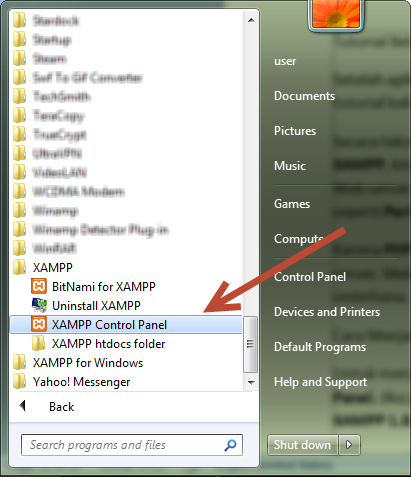
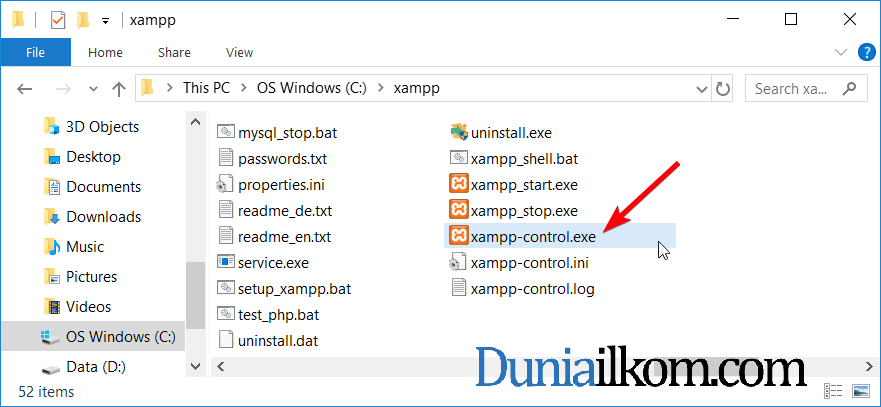
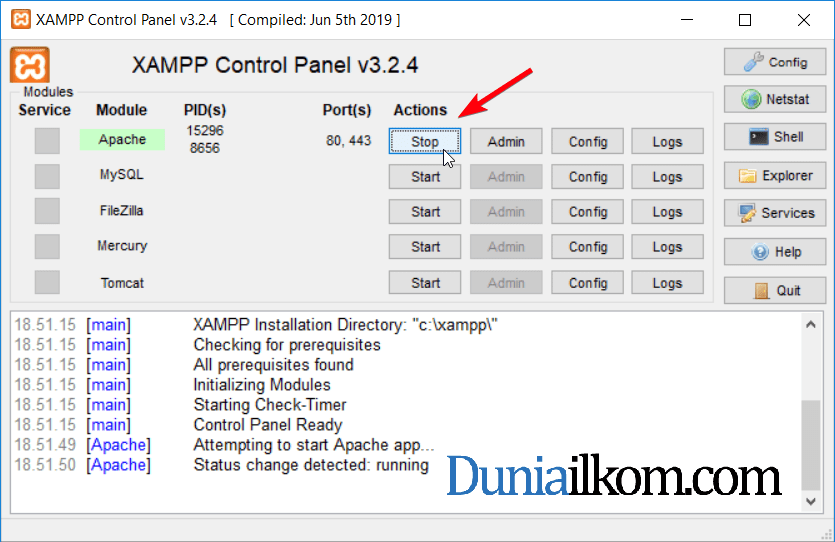
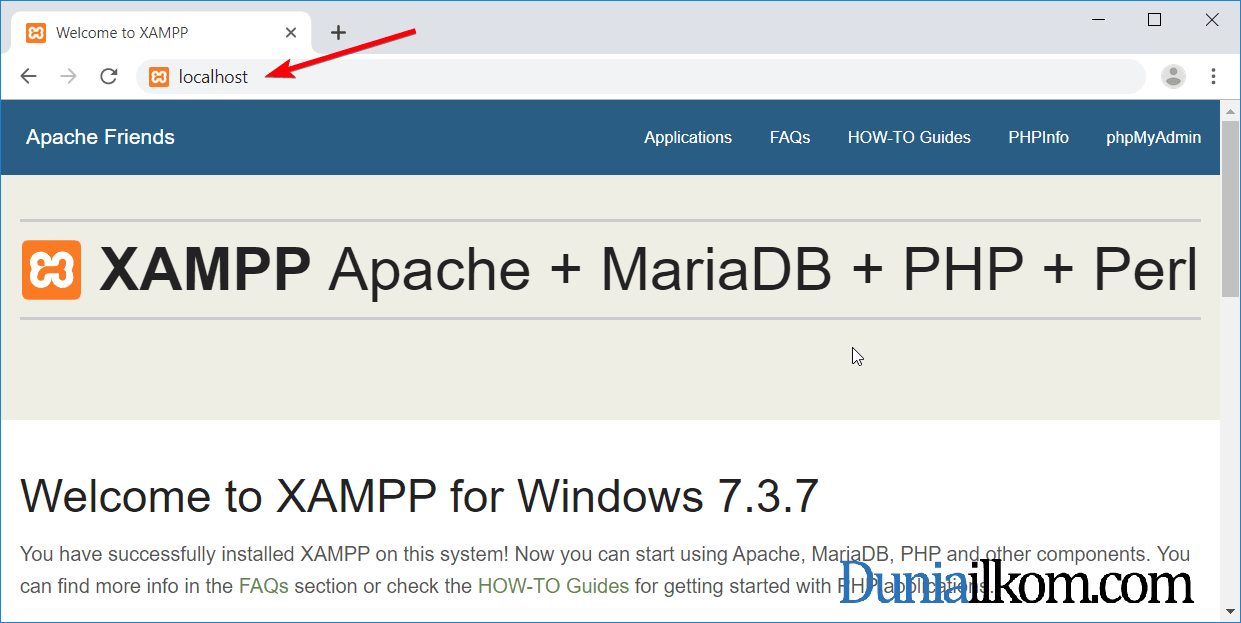
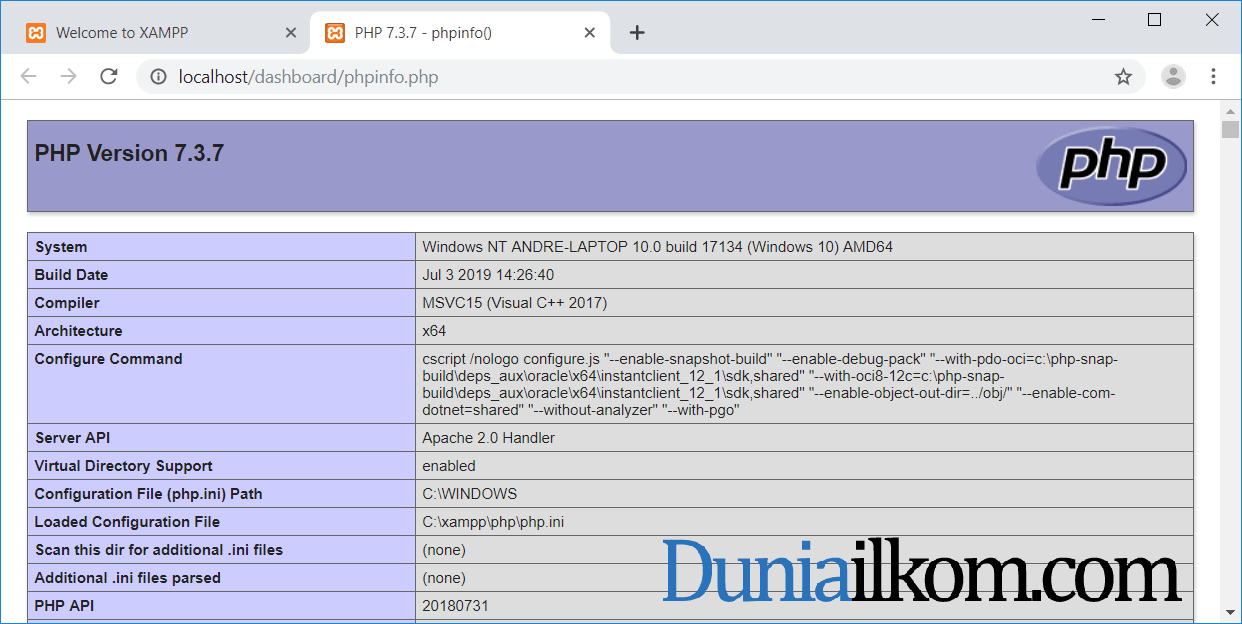
Post a Comment
Post a Comment
Jangan lupa komentar